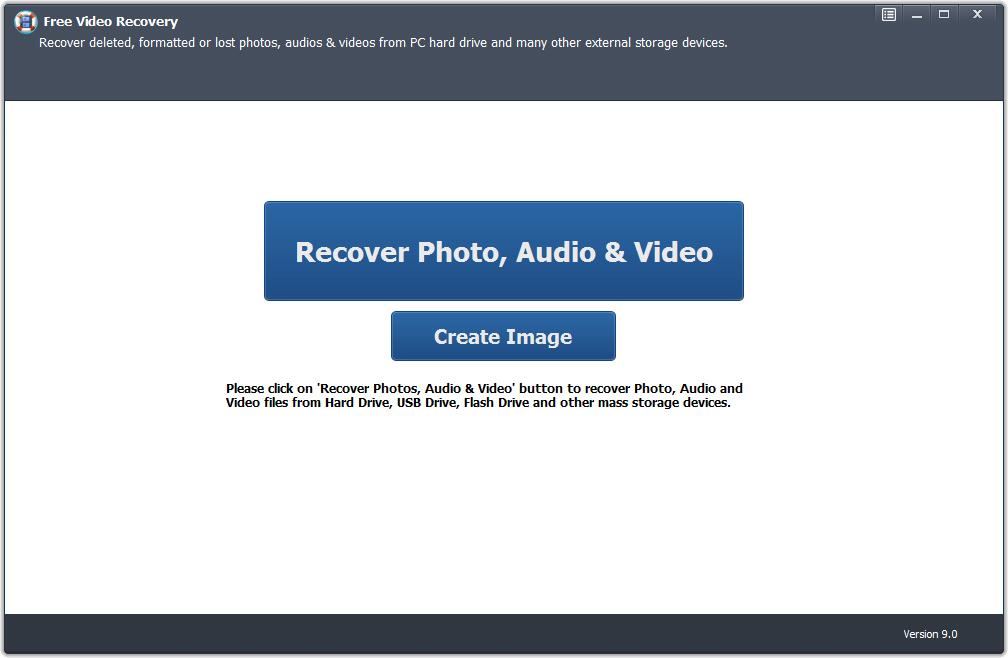Mac 4K Video Recovery: Odzyskiwanie usuniętych filmów 4K na komputerze Mac | Jak

Podsumowanie
Na tej stronie przedstawimy najlepsze oprogramowanie do odzyskiwania wideo 4K dla komputerów Mac, aby pomóc Ci łatwo odzyskać usunięte lub utracone pliki wideo 4K z dysku twardego Mac, dysków zewnętrznych, kart pamięci i dowolnych nośników pamięci na komputerze Mac.
Typowe przyczyny utraty wideo 4K
Przypadkowe usunięcie plików wideo 4K z urządzenia pamięci masowej;
Przypadkowe formatowanie dysku, który zostały zapisane filmy 4K;
Przerwa w procesie transferu plików wideo, takich jak 4K nagłym usunięciu wymiennego urządzenia i systemu nagłego zamknięty;
Opróżnianie kosza bez kopii zapasowej;
Zastępowanie pliku wideo 4K o tej samej nazwie;
atak wirusów, uszkodzenia systemu plików, awarii oprogramowania, itd.
Odzyskaj usunięte filmy 4K za pomocą oprogramowania Mac 4K Video Recovery Software
Wideo 4K oferuje nowy poziom jakości obrazu (rozdzielczość pozioma około 4000 pikseli), który jest obecnie szeroko stosowany nie tylko w kinach, ale także w domowych multimediach. Większość najnowszych smartfonów może z łatwością przechwytywać i odtwarzać filmy 4K. Jednak może wystąpić utrata wideo 4K (jak wspomniano powyżej z kilku powodów). Jak przeprowadzić odzyskiwanie wideo 4K na komputerze Mac? Na szczęście, Mac 4K video odzyskiwania oprogramowanie zapewnia najlepsze rozwiązanie. Może odzyskać usunięte, sformatowane, uszkodzone i utracone pliki wideo 4K (MP4, TS, MKV, AVI, FLV, WebM, MOV, MXF, AVI) z dysku twardego lub partycji.
Jak odzyskać utracone lub usunięte RM i RMVB plików na Mac
Pobierz, zainstaluj i uruchom oprogramowanie 4K Video Recovery dla komputerów Mac na komputerze Mac. Jeśli pliki wideo 4K zostały usunięte lub utracone z urządzenia zewnętrznego, podłącz je do komputera Mac, a następnie rozpocznij odzyskiwanie wideo 4K na komputerze Mac.
Krok 1 Wybierz tryb odzyskiwania wideo 4K
Wybierz tryb odzyskiwania i kliknij "Start".
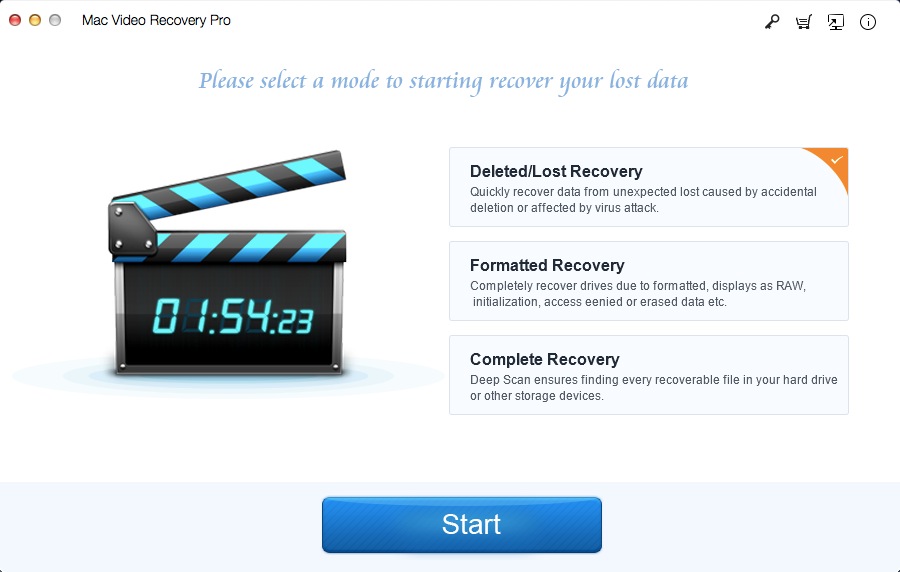
Krok 2 Wybierz dysk docelowy
Wybierz dysk, na którym stracił 4K filmy i kliknij przycisk "Skanowanie".
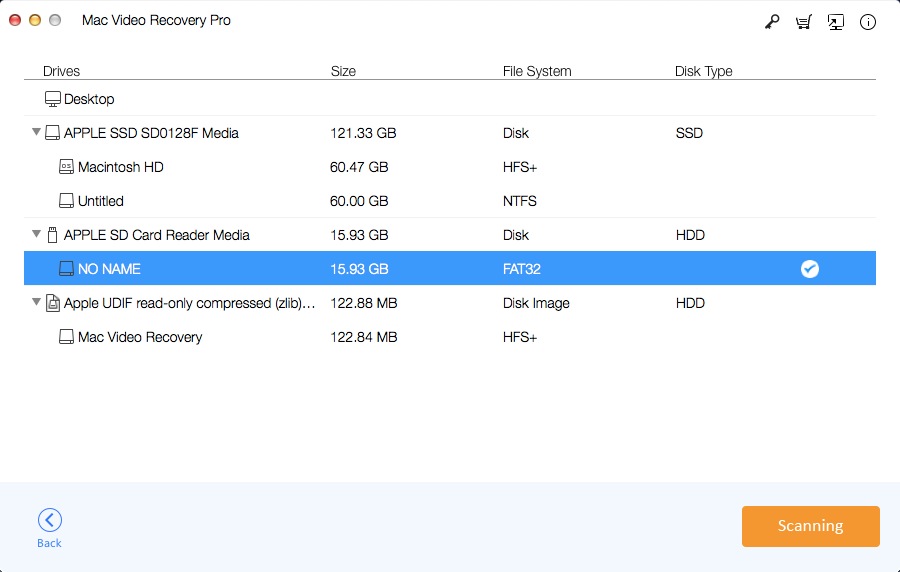
Krok 3 Wyświetl podgląd i odzyskaj filmy 4K na Macu
Po zakończeniu skanowania, wybierz 4K wideo, które chcesz odzyskać, a następnie kliknij "Odzyskiwanie".
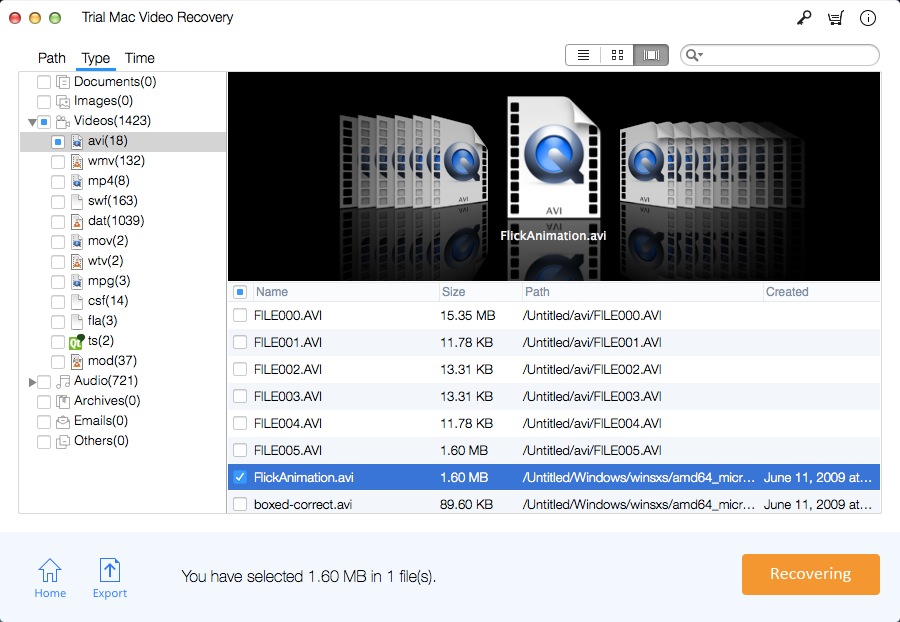
Bezpłatne oprogramowanie do odzyskiwania wideo 4K dla opcji pobierania systemu Windows